微软应用商店删了怎么恢复?微软应用商店删了后下载安装
微软对应用商店进行不断的实时改进和更新,资源越来越丰富,且商店里的软件全部都是绿色无广告。但是有用户误操作导致微软应用商店被删除了,这该怎么办?下面小编就给大家整理了四种恢复的方法,快来看看吧。
方法一:
1、如果我们有其他账户,更换登录即可,如果没有就进入系统设置的“账户”。
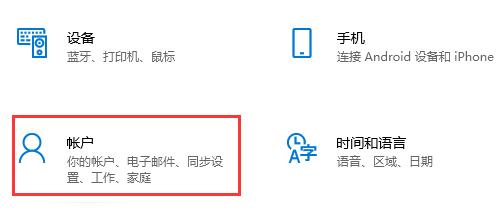
2、选择“家庭和其他用户”。
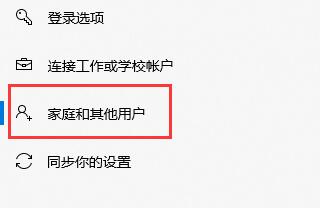
3、在其中选择“添加家庭成员”,然后创建账户并登录就可以找回微软应用商店了。
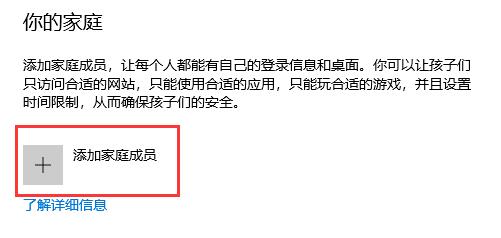
方法二:
1、还可以通过更新来找回,进入设置中的“更新和安全”。
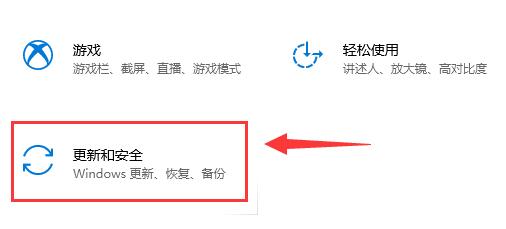
2、在其中检查更新,并随便更新一个windows版本就可以下载回微软应用商店了。
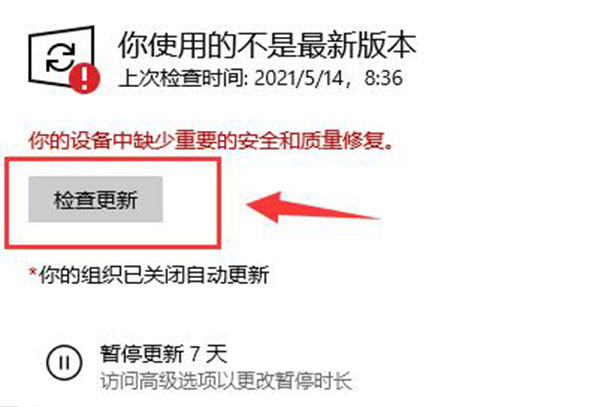
方法三:
1、右键开始菜单,打开“windows powershell(管理员)”。
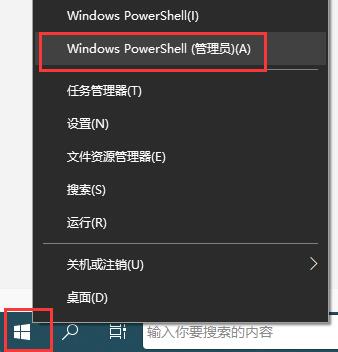
2、在其中输入如下代码,回车确定即可重新安装微软应用商店。
“add-appxpackage -register “C:\Program Files\WindowsApps\Microsoft.WindowsStore_2015.7.22.0_x64__8wekyb3d8bbwe\appxmanifest.xml” -disabledevelopmentmode”
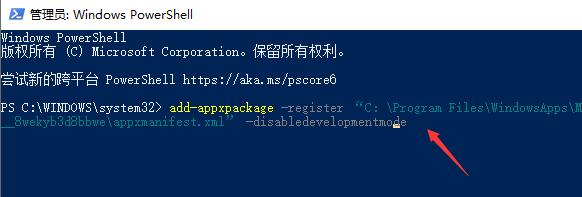
方法四:
要是依旧解决不了,应该是你的系统不兼容微软商店,因此可以去重新安装系统来添加商店。(系统之家装机大师重装系统)
相关文章
- 微软应用商店下载路径和安装路径在哪?
- 分享微软商店一打开就闪退的解决办法
- 微软应用商店无法获取出错的解决办法
- 放心了!微软对Windows最新承诺:绝不垄断封闭应用商店
- windows商店点了获取没反应解决图文教程
- Win8系统电脑应用商店打不开无法下载软件怎么办
- Win10系统打开应用闪退的解决办法
- Win10彻底删除卸载应用商店的解决方法
- Win10系统下应用商店清理缓存命令的方法
- Win8.1应用商店无法下载提示错误80070057的解决方法
- Win8系统删除应用商店后如何恢复
- Win8应用商店安装软件失败提示0x80240437的解决方法
- Win10应用商店无法下载应用_Win10应用商店无法下载应用解决方法
- Win10系统应用商店提示错误代码0x803c010A的解决方法
- win8 应用商店的使用技巧
- 如何解决Win8.1应用商店连接失败提示错误0X80072
相关推荐
-
微软应用商店 V22204.1401.3.0 官方最新版

Microsoft Store是微软推出的一款非常好用的应用程序商店,软件资源非常丰富,用户在这里可以轻松地下载到需要的软件和游戏,且下载速度快,不含任何的病毒和流氓软件,还有详细的用户使用评价,有需要的用户快来下载使用吧。
-
微软应用商店 V22111.1402.1.0 官方版

微软应用商店是由微软官方推出的实用且便捷的商店工具,下载用户可以在这里非常多的工具,还可以下载购买正版的软件。而且许多微软官方的都可以在这款软件中下载到,有需要的小伙伴快来下载吧!
-
Win10 LTSC微软应用商店安装包

Win10 LTSC版除了占用空间更小以外,整个系统相比标准版也更加精简流畅。但是有一个缺点,那就是没有微软应用商店。Win10 LTSC微软应用商店安装包可以帮助用户在Win10 LTSC版系统里面添加微软商店组件。相信有不少朋友都需要这个功能。
-
Win10应用商店安装包 V2021 官方最新版

Win10应用商店安装包是微软全新发布的应用商店,此安装包可以在Windows10系统平台上安装2021最新版的应用商店,体验全新设计的UI界面,即使网络环境不佳,也能获得稳定的性能。有需要的小伙伴们欢迎点击下载使用。
-
亚马逊应用商店 V0.0.1.0 Win11版

亚马逊应用商店Win11版安装以后就可以轻松地搜索各类安卓应用,点击几下就可以安装完成,到时候在Windows11电脑的安卓子系统里面就可以玩各种安卓应用,Amazon App Store电脑版可以满足很多朋友下载使用国外安卓应用的需求。
-
Windows10应用商店独立安装包 官方版

Windows10应用商店是Win10系统中自带的程序,如果用户不小心删除了Windows10应用商店程序,或者安装了精简版Win10,就可以下载该程序包,支持离线安装。







